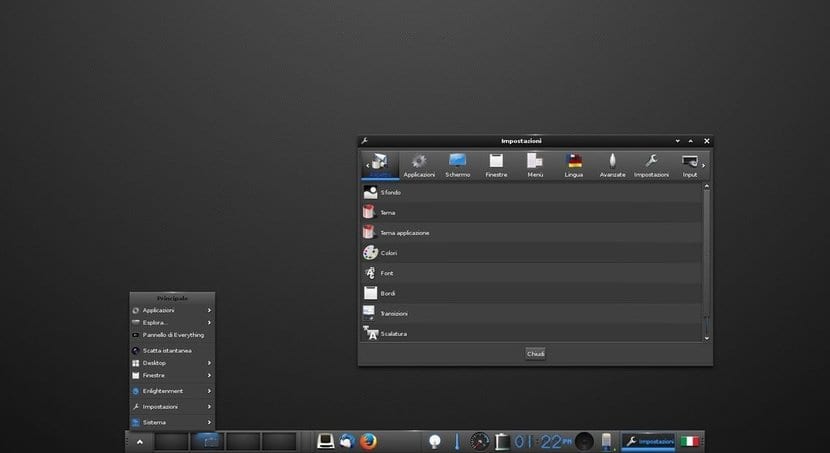
Enlightenment Desktop Environment-ni Linux-ga qanday o’rnatish kerak haqida malumot
Sizga yaxshi baho berishni xohlaysizmi Linux kompyuter Siz yangi grafik muhitni o’rnatmoqdasiz, ammo afsuski qaysi birini tanlashni bilmayapsiz. Bugungi o’quv qo’llanmada biz birgalikda kashf etamiz Linuxda Enlightenment ish stoli muhiti qanday o’rnatiladi tarqatish uchun tegishli buyruqlardan foydalanish.
Yoritish: bu nima?
Illustration bu Linux uchun grafik muhit bo’lib, uning asosiy maqsadi tezlikni va kam resurs sarfini kafolatlashdir. Bundan tashqari, ishlab chiquvchilar deyarli har qanday Linux kompyuterida juda ko’p muammosiz ishlashga qodir ekanligini ta’kidlaydilar.
XFCE4, MATE yoki LXQt bilan taqqoslaganda, Illustration deyarli noma’lum. Biroq, biz uni juda o’ziga xos dizayni va u taklif etadigan kuchli sozlash variantlari uchun sinab ko’rishingizni tavsiya qilamiz. Quyidagi satrlarda biz qanday qilib kashf etamiz Ubuntu-da Enlightenment-ni o’rnating, Debian, Yig’ilish Linux, Fedora e OpenSUSE.
Ubuntu-da Enlightenment ish stoli muhiti qanday o’rnatiladi
Garchi biz deyarli noma’lum grafik muhitga duch kelsak ham, Illustration Ushbu tarqatishning rasmiy dasturiy ta’minot omborida mavjud. Ammo, agar siz mavjud bo’lgan so’nggi versiyadan foydalanmoqchi bo’lsangiz, ushbu imkoniyatdan foydalanishni tavsiya etamiz PPA promouterdan. Ishlab chiquvchini yoqish uchun terminalni oching va buyruqni bajaring sudo add-apt-repository ppa: niko2040 / e19.
Keyingi bosqichda dasturiy ta’minot manbalarini yangilashingiz kerak sudo apt yangilanishi. Xulosa qilib, o’rnatishga o’ting Illustration buyruq yordamida sudo apt install ma’rifat -y.
Debian-da Enlightenment Desktop muhitini qanday o’rnatish
Ubuntudan farqli o’laroq, afsuski Debian eng so’nggi versiyasini olish uchun ish stoli muhitini noldan yaratishingiz kerak. Yaxshiyamki, qurilish jarayoni juda qiyin emas.
Ya’ni, terminalni oching va turli xil o’rnatishga o’ting kerakli bog’liqliklar uni ishga tushirish orqali dasturni to’g’ri tuzish:
sudo apt install gcc g ++ check libssl-dev libsystemd-dev libjpeg-dev libglib2.0-dev libgstreamer1.0-dev libluajit-5.1-dev libfreetype6-dev libfontconfig1-dev libfribidi-dev libx11-dev libxxt-devb libgl1- table-dev libgif-dev libtiff5-dev libpoppler-dev libpoppler-cpp-dev libspectre-dev libraw-dev librsvg2-dev libudev-dev libmount-dev libdbus-1-dev libpulse-dev libsndfile1-dev libxcurs dev libxinerama -dev libxrandr-dev libxtst-dev libxss-dev libbullet-dev libgstreamer-plugins-base1.0-dev doxygen git
O’rnatish muvaffaqiyatli yakunlangandan so’ng tugmani ishlating Git vositasi so’nggi versiyasini yuklab olish uchun Illustration Internetdan foydalanish git klon https://git.enlightenment.org/core/efl.git.
Keyingi bosqichda terminal sessiyasini quyidagiga o’tkazing efl papkasi con CD efl va skript faylini ishga tushiring autogen.sh a yaratish uchun ko’rib chiqilayotgan katalogda fayl yaratish va barcha bog’liqliklar to’g’ri o’rnatilganligini tekshiring. Yugurish ./autogen.sh.
Endi manba kodini yaratish vaqti keldi Illustration buyruq orqali Hojar. Muvaffaqiyatli bo’lsa, o’zingizning ish stoli muhitini o’rnatishga o’tishingiz mumkin PC Debian foydalanish sudo make o’rnatish.
Agar mavjud bo’lgan so’nggi versiya haqida juda ko’p o’ylamasangiz, o’rnatishingiz mumkin Illustration bilan kompyuteringizda Debian buyruq yordamida sudo apt install ma’rifat.
Arch Linux-da Enlightenment Desktop Environment-ni qanday o’rnatish
Buning uchun Arch Linux-da Enlightenment-ni o’rnatingdasturiy ta’minot omborini yoqishingiz kerak qo’shimcha. Buning uchun konfiguratsiya faylini oching Pacman ichida Nano matn muharriri ichida sudo nano -w /etc/pacman.conf va keyin o’chirib tashlang # kirishdan oldin mavjud qo’shimcha. O’zgarishlarni saqlang Ctrl + O va Nano-ni yoping Ctrl + X.
Buyruq yordamida Pacman-ni qayta sinxronlash orqali operatsiyani yakunlang sudo Pacman -Syy va eng so’nggi versiyasini o’rnatish Illustration en Arch Linux con sudo pacman -S efl.
Fedora-da Enlightenment ish stoli muhiti qanday o’rnatiladi
From Fedora dasturiy ta’minotni juda tez yangilashni ta’minlaydi, grafik muhitning eng so’nggi versiyasini juda oson olishingiz mumkin. Siz qilishingiz kerak bo’lgan yagona narsa — terminalni ochish va ishga tushirish sudo dnf o’rnatish efl.
Shu bilan bir qatorda, siz olishingiz mumkin tungi versiya sahifadagi ko’rsatmalarga rioya qilish Fedora-ga EFL-ni o’rnatish rasmiy ma’rifat veb-saytida.
Enlightenment Desktop Environment-ni OpenSUSE-ga qanday o’rnatish kerak
Illustration ning rasmiy dasturiy ta’minot omborlariga kiritilgan OpenSUSE. Ammo, agar siz Leap-dan foydalansangiz, afsuski, so’nggi versiyani olish uchun uchinchi tomon dasturiy ta’minot omborini yoqishingiz kerak bo’ladi.
Buning uchun terminalni oching va buyruqni bajaring sudo zypper yoki https://download.opensuse.org/repositories/X11:/Enlightenment:/Nightly/openSUSE_Tumbleweed/x86_64/ Enlightenment_Nightly.
Ombor muvaffaqiyatli qo’shildi, yangilandi OpenSUSE con sudo zypper ref va o’rnatishga o’ting Illustration foydalanish sudo zypper efl efl-devel-da.
Shubhalar yoki muammolar bormi? Biz sizga yordam beramiz
Agar siz zamonaviy bo’lishni istasangiz, biznikiga obuna bo’ling Telegram kanali y instagramda bizni kuzatib boring. Agar siz biron bir savol yoki muammo uchun yordam olishni istasangiz, bizning saytimizga obuna bo’ling Facebook hamjamiyati.
Boshqa foydali maqolalar
Qanday qilish kerak, Texnologiyalar
Enlightenment Desktop Environment-ni Linux-ga qanday o’rnatish kerak